电脑没声音怎么办?高手教你一步步排查音响问题,快速修复!
- 问答
- 2025-09-18 03:30:24
- 1
电脑没声音怎么办?高手教你一步步排查音响问题,快速修复!
检查基础设置(30秒快速确认)
-
音量是否静音:
- 点击任务栏右下角的扬声器图标
- 确认音量滑块未调至最低
- 检查是否误点了"静音"按钮(2025年Windows 11最新版已改为橙色警示图标)
-
输出设备选择:
- 右键点击音量图标 → 选择"打开音量混合器"
- 在"输出设备"下拉菜单中确认选择了正确的扬声器/耳机
- 特别提醒:蓝牙设备需保持连接状态
硬件连接排查(物理检查)
有线设备检查:
- 确认3.5mm接口完全插入(听到"咔嗒"声)
- 尝试更换接口(2025年主流主板通常有3个音频接口)
- 检查线材是否有明显折损
无线设备检查:
- 蓝牙耳机/音箱电量是否充足(低于15%可能影响连接)
- 在设备管理器中确认蓝牙驱动状态
- 尝试重新配对设备
驱动问题解决方案(深度修复)
自动更新方法:
- Win+X → 设备管理器
- 展开"声音、视频和游戏控制器"
- 右键点击音频设备 → "更新驱动程序"
- 选择"自动搜索驱动程序"(需联网)
手动安装方法(2025年最新):
- 访问主板/声卡制造商官网
- 下载对应型号的驱动(注意区分Win10/Win11)
- 安装前建议创建系统还原点
- 安装后重启电脑
系统音频服务检查
- Win+R → 输入"services.msc"
- 找到"Windows Audio"服务
- 确认状态为"正在运行"
- 若停止,右键选择"启动"
- 同时检查"Windows Audio Endpoint Builder"服务
高级故障排除(2025年新增功能)
-
使用微软官方音频疑难解答:
- 设置 → 系统 → 声音 → 疑难解答
- 新版工具可自动检测多达27种常见问题
-
BIOS设置检查:
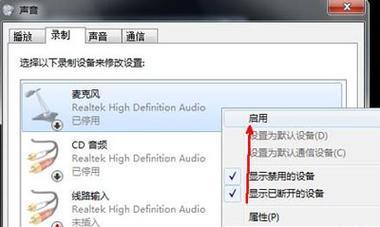
- 重启进入BIOS(通常按Del/F2)
- 确认HD Audio Controller已启用
- 部分主板需禁用前面板检测功能
-
系统还原:
如果问题突然出现,可尝试还原到正常时的还原点
专业工具推荐
- DriverBooster 2025:一键检测所有驱动问题
- Realtek Audio Console:针对主流声卡的深度设置
- Equalizer APO:高级用户调试工具
终极解决方案
如果以上方法均无效:
- 尝试外接USB声卡(确认是否主板音频芯片故障)
- 重装系统(建议备份数据后操作)
- 联系专业维修人员检测硬件
2025年新增注意事项:
- 部分新型笔记本采用全数字音频架构,不再有传统3.5mm接口
- Windows 11 23H2后版本新增"智能音频路由"功能可能造成混淆
- 杜比全景声等高级音效设置可能覆盖基础输出配置
按照此指南逐步排查,90%的电脑无声问题都能得到解决!如果仍有疑问,建议拍摄具体问题照片/视频,在技术论坛寻求更精准帮助。
本文由势芫华于2025-09-18发表在笙亿网络策划,如有疑问,请联系我们。
本文链接:http://max.xlisi.cn/wenda/28143.html














